Microsoft Teams saab videofiltrid, dünaamilise vaate ja palju muud

Microsoft Teams saab hulga uusi koosolekute funktsioone, sealhulgas dünaamiline vaade, Together-režiim, videofiltrid ja reaalajas reaktsioonid.
Teamsi töölauarakendus võib mõnikord kuvada hoiatuse, mis teavitab teid, et ilmnes probleem ja see vajab uuesti ühenduse loomist. Selle probleemi ilmnemisel ei reageeri rakendus mõneks ajaks: te ei saa koosolekutega liituda , vestlust ei värskendata ja te ei saa sõnumeid saata . Kuigi hoiatus ise ei anna probleemi põhjustest palju teada, on selle parandamiseks mõned viisid.
Tasub mainida, et hoiatus mõjutab ainult töölauarakendust. Peaksite saama Teamsi veebis ilma probleemideta kasutada. Logige täielikult välja, avage uus Chrome'i või Edge'i vahekaart ja minge aadressile https://teams.microsoft.com . Logige oma kontole sisse.
Väljuge Microsoft Teamsist täielikult. Selleks peate paremklõpsama tegumiribal ikoonil Teams ja valima Lõpeta .
Tippige Windowsi otsinguribale %appdata%\Microsoft\Teams ja vajutage sisestusklahvi.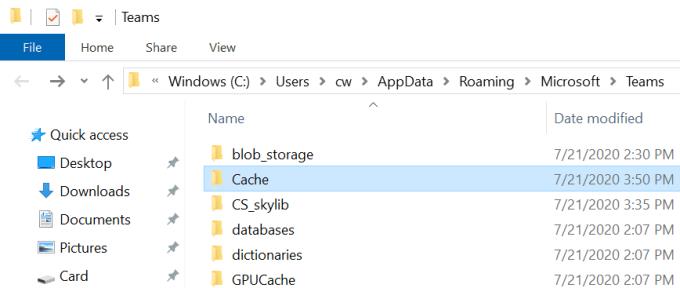
Kustutage kõik failid kaustast Teams.
Seejärel taaskäivitage rakendus ja kontrollige, kas hoiatus on kadunud.
Veenduge, et teie võrguühendus oleks stabiilne. Kui kasutate traadita ühendust, lülitage võimaluse korral kaabelühendusele. Või avage ruuteri seaded ja lülituge teisele traadita kanalile. Taaskäivitage ka ruuter.
Kui see hoiatus on põhjustatud ribalaiusega seotud probleemidest , katkestage kõigi teiste ühendust kasutavate seadmete ühendus. Ribalaiusest rääkides sulgege kõik muud taustal töötavad programmid. Kontrollige, kas märkate parandusi. Muide, kui kasutate VPN-i , lülitage see välja ja kontrollige, kas hoiatus on kadunud. On teada, et VPN-id aeglustavad teie ühendust .
Lisaks ärge unustage kontrollida oma võrgufiltreid. Keelake need ja kontrollige, kas märkate parandusi. Paljud kasutajad kinnitasid, et lahendasid selle probleemi teatud filtrite keelamisega. Võimalik, et peate süüdlase tuvastamiseks filtrid ükshaaval välja lülitama.
Kui see probleem mõjutab ainult teatud kasutajaprofiile, looge uus kasutajakonto.
Avage Seaded ja valige Kontod .
Klõpsake valikul Perekond ja teised kasutajad .
Seejärel klõpsake nuppu Lisa keegi teine sellesse arvutisse .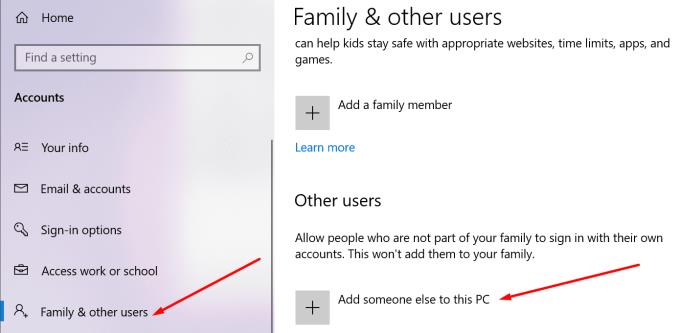
Uue kasutajakonto loomiseks järgige ekraanil kuvatavaid juhiseid.
Kui miski ei aidanud, proovige Teams töölauale desinstallida ja uuesti installida.
Minge jaotisse Juhtpaneel ja valige Programmi desinstallimine .
Seejärel valige Teams ja klõpsake nuppu Desinstalli .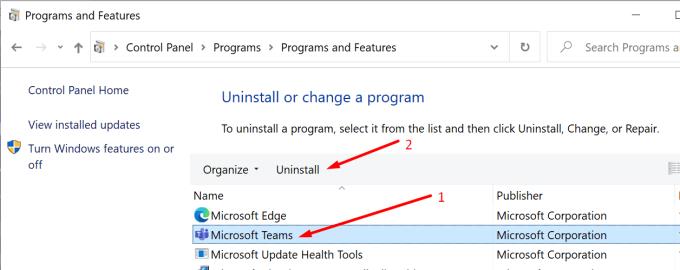
Tühjendage rakenduse vahemälu, kui te pole seda veel teinud. Järgitavate toimingute kontrollimiseks minge teise lahenduse juurde.
Taaskäivitage arvuti ja installige Teams uuesti.
Teamsi kasutajad on aastaid kurtnud võrgu töökindluse probleemide üle. Kasutajate aruannete põhjal otsustades: „Me sattusime probleemi. Taasühendamine” on tõrge, mis näib esinevat üsna sageli. Andke meile teada, kas see juhend aitas teil probleemi lahendada või vähemalt selle esinemissagedust vähendada. Jagage oma mõtteid allolevates kommentaarides.
Microsoft Teams saab hulga uusi koosolekute funktsioone, sealhulgas dünaamiline vaade, Together-režiim, videofiltrid ja reaalajas reaktsioonid.
Kui saate Microsoft Teamsi sisse logides turvatsooni seadistusvea, peate veebisaidi IE ja Edge'i usaldusväärsete saitide loendisse lisama.
Kui Microsoft Teamsi laadimine nurjub ja ilmub veateade Midagi läks valesti, veenduge, et kasutasite õiget e-posti aadressi ja kontrollige oma mandaate.
Kas teil on kahju, kas teil oli probleeme sülearvuti vea leidmisega? Parandage see, värskendades kasutajaprofiili ja kasutades teist rakendust.
Kui proovite Microsoft Teamsi sisse logida, kuid saate veakoodi caa7000a, peaksite programmi koos mandaatidega täielikult desinstallima.
Microsoft Teamsi faili tundmatu vea parandamiseks Logige välja ja taaskäivitage meeskonnad, võtke ühendust toega ja võrgukogukonnaga, avage failid võrguvalikuga või installige MT uuesti.
Kui teie või teie kanali liikmed ei näe Microsoft Teamsi faile, peaksite kaaluma kaustade ümberkorraldamist SharePointis.
Probleemi lahendamiseks Microsoft Teams ei saa lisada külalisprobleeme, kontrollige latentsusaega, andke probleem Powershelli käskude abil ja installige kõik ootel olevad värskendused.
Kui näete Microsoft Teamsi tõrketeadet, vabandage – meil tekkis probleem, värskendage rakendust ja jätkake lahenduste lugemist.
Microsoft Teams sai just mõned uued funktsioonid: Microsoft Whiteboardi integreerimine, kohandatud taustad videokõnede ajal ja turvalised privaatkanalid.
Outlooki Microsoft Teamsi lisandmooduli puuduva probleemi lahendamiseks veenduge, et lisandmoodul oleks Outlookis ja Microsoft Teamsi koosoleku privaatsusseadetes lubatud.
Microsoft Teamsi parandamiseks selle lehe skriptis ilmnes tõrge, peate keelama kolmanda osapoole teenused ja välja lülitama skripti tõrketeatised.
Microsoft Teamsi veakoodi 503 parandamiseks logige sisse Microsoft Teami veebikliendi kaudu, kontrollige teenusega seotud probleeme, tühjendage mandaadihaldur ja võtke ühendust toega.
Microsoft tegi koostööd Power Virtual Agentsiga, madala koodiga vestlusrobotite platvormiga. See muudab vestlusrobotite arendamise Microsoft Teamsis lihtsamaks. Loe rohkem.
Kui teie Microsoft Teamsi rühma kasutajad ei saa üldsusele otseülekandeid edastada, peate kontrollima, kas reaalajas sündmuste eeskirjad on määratud.
PARANDUS: Microsoft Teamsi veakood 6
Kui te ei saa teistest teenustest kontakte Microsoft Teamsi importida, kasutage programmi, mis suudab need kaks ühendada, või lisage kontaktid käsitsi.
Microsoft Teamsi krahhi parandamiseks kontrollige esmalt Office 365 administraatoripaneelil Teamsi teenuse olekut, tühjendage Microsoft Office'i mandaadid või kustutage Teamsi vahemälu.
Kui kõnejärjekorrad Microsoft Teamsis ei tööta, kaaluge Microsoft Teamsi kliendi värskendamist või selle asemel veebiversiooni kasutamist.
Kui saate esmakordsel sisselogimisel veakoodi caa20004, peate lubama WS-Trust 1.3 töölauakliendi SSO jaoks.
Selle lihtsa ja kiire õpetuse abil saate samm-sammult teada, kuidas rakenduses Notepad++ klõpsatavad lingid välja lülitada.
Vabanege saatest Apple TV+ saates Up Next ilmumisest, et hoida oma lemmiksaateid teiste eest saladuses. Siin on sammud.
Avastage, kui lihtne on oma arvutis ja Android-seadmes Disney+ konto profiilipilti muuta.
Kas otsite Microsoft Teamsi alternatiive lihtsaks suhtluseks? Leidke 2023. aastal enda jaoks parimad alternatiivid Microsoft Teamsile.
See postitus näitab, kuidas videoid kärpida Microsoft Windows 11 sisseehitatud tööriistade abil.
Kui kuulete palju moesõna Clipchamp ja küsite, mis on Clipchamp, lõpeb teie otsing siin. See on parim juhend Clipchampi valdamiseks.
Tasuta helisalvestiga saate luua salvestisi ilma oma Windows 11 arvutisse kolmanda osapoole tarkvara installimata.
Kui soovite luua vapustavaid ja kaasahaaravaid videoid mis tahes eesmärgil, kasutage parimat tasuta videotöötlustarkvara Windows 11 jaoks.
Vaadake näpunäiteid, mida saate kasutada oma ülesannete korraldamiseks Microsoft To-Do abil. Siin on lihtsad näpunäited, isegi kui olete algaja.
Lahendage selle dokumendi avamisel ilmnes viga. Ligipääs keelatud. tõrketeade, kui proovite avada PDF-faili meilikliendist.







![Microsoft Teams: vabandust – meil tekkis probleem [Parandatud] Microsoft Teams: vabandust – meil tekkis probleem [Parandatud]](https://blog.webtech360.com/resources3/images10/image-424-1008181952263.jpg)



![Microsoft Teamsi veakood 503 [LAHENDATUD] Microsoft Teamsi veakood 503 [LAHENDATUD]](https://blog.webtech360.com/resources3/images10/image-182-1008231237201.png)














